Windows 11 теперь официально доступна в качестве бесплатного обновления для всех систем, отвечающих требованиям к оборудованию. Но уже прошло пятое октября, а вы все еще не получили официального обновления. Почему это так и что вы можете сделать, чтобы получить Windows 11 прямо сейчас? Вот все, что вам нужно знать.
Где официальное обновление для Windows 11?
Хотя Windows 11 была выпущена 5 октября, очень много людей ждали, затаив дыхание, но безрезультатно. Это связано с тем, что Microsoft хочет выпускать обновление поэтапно, подобно тому, как это делалось с функциями Windows в прошлом.
Помимо получения дополнительных доходов от OEM-производителей, таких как Dell и HP, которые лицензируют ОС Windows, поэтапный выпуск также гарантирует, что любые обнаруженные проблемы могут быть исправлены до того, как большинство пользователей получат обновление. Однако ждать осталось недолго. Microsoft ожидает, что все совместимые Windows 10 получат обновление Windows 11 к лету 22 года.
Что делать если в программе предварительной оценки виндовс пусто windows 11
Программы для Windows, мобильные приложения, игры — ВСЁ БЕСПЛАТНО, в нашем закрытом телеграмм канале — Подписывайтесь:)
Как исправить обновление Windows 11, которое не отображается (7 методов)
Сказав это, вы можете оставить все каналы открытыми на случай, если обновление действительно будет выпущено на ваш компьютер. Поэтому, если вы обнаружите, что обновление Windows 11 не отображается, и вы не можете официально обновить свой компьютер, вот несколько вещей, которые вы должны проверить, чтобы обновление прошло.
Исправление № 01: проверьте, соответствует ли ваш компьютер системным требованиям.
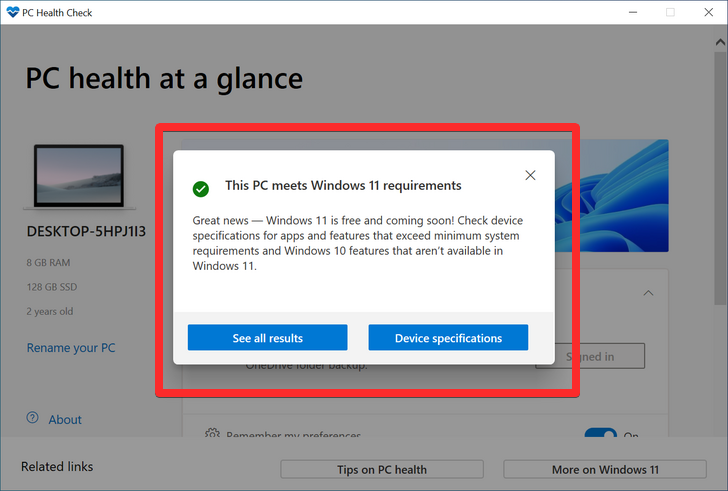
Во-первых, проверьте, действительно ли ваш компьютер соответствует требованиям системные требования для запуска Windows 11. Microsoft не будет выпускать обновление, если не будут соблюдены технические характеристики оборудования. Хотя пользователи могут обойти это и установить Windows 11, даже если их системное оборудование не на должном уровне, обычно это не рекомендуется.
Исправление № 02: убедитесь, что Центр обновления Windows работает.
Также возможно, что вы, возможно, приостанавливали обновления Windows в прошлом и забыли об этом, или что функция была отключена приложением или ошибкой. Чтобы проверить, так ли это, нажмите Win + I, чтобы открыть Настройки. Кликните Обновление и безопасность.

Если ваши обновления приостановлены, нажмите «Возобновить обновления».

Исправление № 03: перезагрузите компьютер.

Иногда поврежденные временные файлы могут помешать обновлению Windows, и самый быстрый способ исправить это — перезагрузить компьютер. Это простое и легкое решение, которое не требует времени на выполнение.
Как обновить WINDOWS 11 до INSIDER версии, если компьютер не соответствует минимальным требованиям.
Поэтому обязательно перезагрузите компьютер и проверьте, доступны ли какие-либо обновления. Чтобы перезагрузить компьютер, нажмите клавиши Win + X, затем нажмите «Завершить работу или выйти», а затем «Перезагрузить».
Исправление № 04: устранение неполадок Центра обновления Windows
В Windows есть собственное встроенное средство устранения неполадок для диагностики проблем и предложения исправлений. Во многих случаях средство устранения неполадок Центра обновления Windows обнаружит, что препятствует установке обновлений, и порекомендует решения. Вот как это запустить:
Нажмите Win + I, чтобы открыть приложение «Настройки». Затем нажмите «Обновление и безопасность» внизу.

Нажмите «Устранение неполадок» слева.

Кликните Дополнительные средства устранения неполадок.

Кликните Центр обновления Windows.

Затем нажмите Запустить средство устранения неполадок.
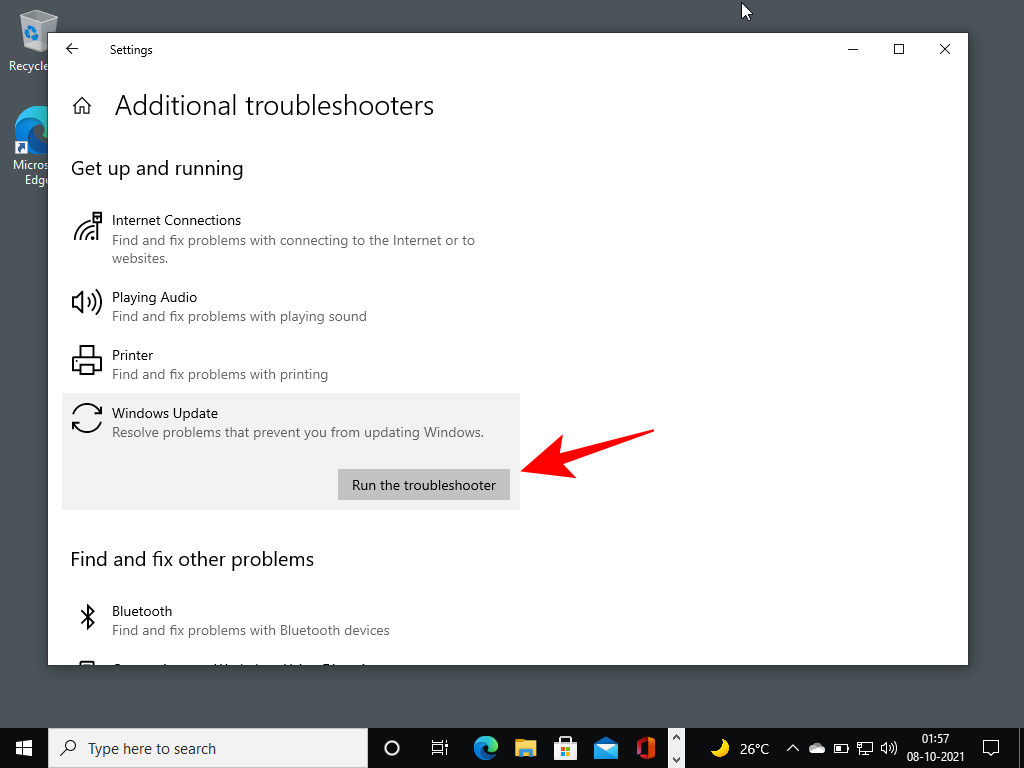
Средство устранения неполадок начнет поиск проблем и предложит возможные исправления, если будут обнаружены какие-либо проблемы.

Исправление № 05: обновление с помощью Помощника по установке Windows 11.
Вышеупомянутые исправления гарантируют, что все доступные каналы будут открыты и восприимчивы к обновлениям Windows 11, когда они появятся. Но если вы хотите получить Windows 11 сейчас, эти несколько последних методов помогут вам получить ее.
Выпуск Windows 11 означает, что теперь вы можете найти официальный помощник по установке Windows 11 на сайте Microsoft. Установить Windows 11 с помощью этого помощника очень просто. Мы рассмотрели пошаговое руководство для этого — поэтому проверьте его ниже, чтобы точно знать, что делать.
Исправление № 06: Запуск обновления на месте с помощью Windows 11 Media Creation Tool.
Если вы еще не получили обновление Windows 11, вы также можете выполнить обновление на месте самостоятельно с помощью установочного носителя Windows 11. Для этого вам понадобится пустая флешка (не менее 8 ГБ).
На странице, указанной выше, нажмите Загрузить сейчас в разделе «Создать установочный носитель Windows 11».

Подключите USB-накопитель и запустите загруженный инструмент создания мультимедиа. Кликните «Принять«.

Нажмите «Далее».

Выбрав параметр «Флэш-накопитель USB», нажмите «Далее».

В списке «Съемные диски» выберите USB-накопитель и нажмите «Далее».

Для загрузки и установки обновления Windows 11 потребуется некоторое время.

После завершения процесса ваше USB-устройство будет готово для обслуживания вас (или любого другого совместимого ПК, на котором оно используется) с Windows 11. Вы можете сделать это, загрузившись с USB-накопителя и выполнив инструкции на экране. Или вы можете зайти на свой USB-накопитель (через проводник) и запустить setup.exe.

Откроется окно установки Windows 11. Следуйте инструкциям на экране, чтобы выполнить обновление до Windows 11.
Исправление № 07: дождитесь, пока Microsoft выпустит обновление для Windows 11 на ваш компьютер.
Если обновление Windows 11 еще не доступно для вашего ПК и вы не хотите выполнять обновление вручную, единственное, что вы можете сделать, это подождать. Microsoft медленно внедряет обновление Windows 11 на все ПК, отвечающие системным требованиям. Ожидайте, что он будет доступен для вашего ПК к середине 2022 года.
Windows 11 не поддерживает мой компьютер или процессор?
Что ж, если приведенные выше исправления не работают, возможно, ваш компьютер не поддерживается Windows 11.
Загрузите приложение Windows 11 Health Check для проверки работоспособности ПК отсюда. Он автоматически начнет загрузку, но если этого не произойдет, нажмите кнопку «Загрузить» в левом верхнем углу.
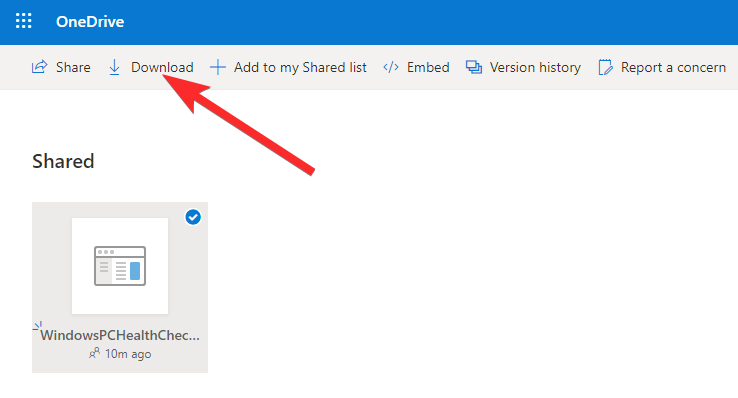
Дважды кликните загруженный файл, чтобы запустить приложение PC Health Check на вашем компьютере.
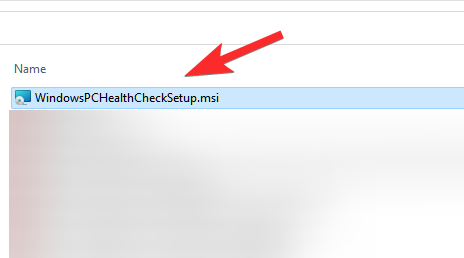
Нажмите кнопку «Проверить сейчас».
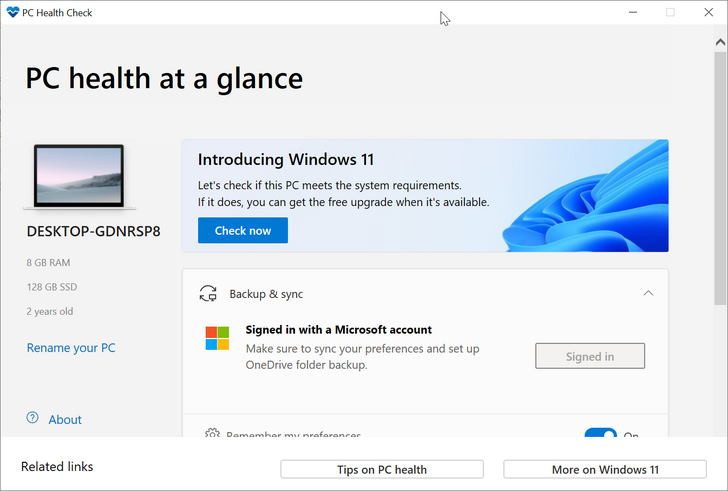
Если ваш компьютер совместим с Windows 11, вы увидите этот экран:
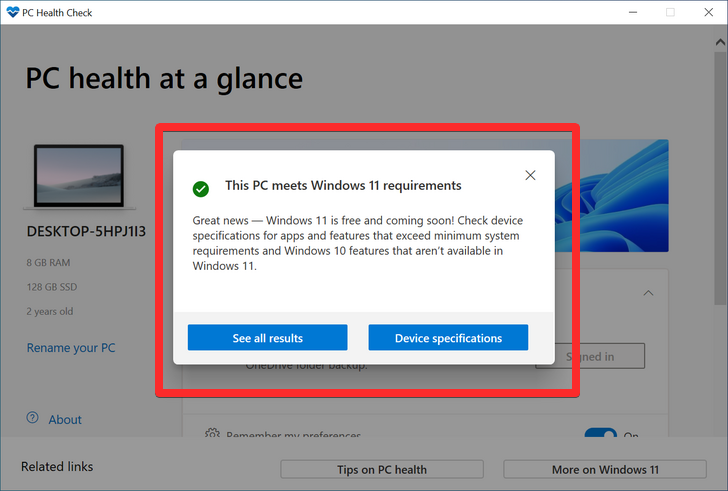
Если ваш компьютер соответствует требованиям, снова воспользуйтесь Помощником по установке Windows 11 . Это должно работать.
Однако, если ваш компьютер НЕ совместим с Windows 11, вы получите следующий экран:
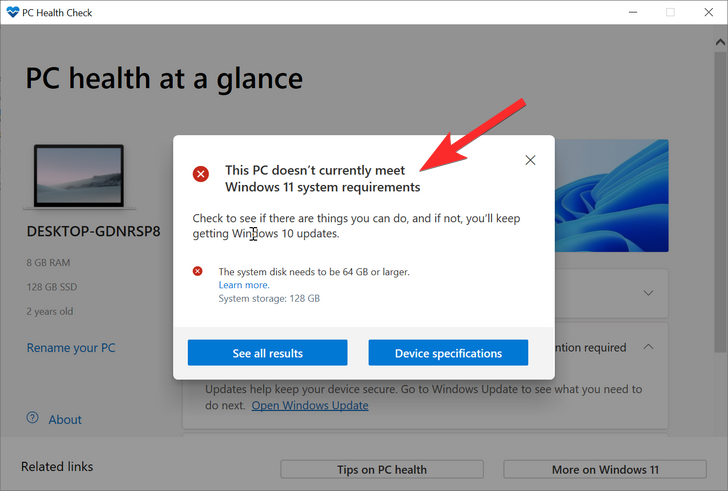
В этом случае см. Исправление для установки Windows 11 на неподдерживаемом ПК прямо ниже.
Как установить Windows 11 на неподдерживаемый компьютер
Как ни странно, да. И довольно легко. Проверьте ссылку ниже.
Простой способ установить Windows 11 на неподдерживаемое оборудование — отключить проверку TPM и безопасной загрузки.
Вы можете сделать это, открыв редактор реестра и перейдя по этому адресу:
HKEY_LOCAL_MACHINE SYSTEM Setup MoSetup
Здесь создайте новое значение DWORD (32-разрядное) с именем AllowUpgradesWithUnsupportedTPMOrCPU. Теперь дважды кликните новое значение, чтобы отредактировать его, и замените данные значения с 0 на 1, а затем нажмите кнопку ОК, чтобы сохранить его.
Теперь установите Windows 11 с помощью Помощника по установке Windows 11 . Кроме того, вы также можете использовать ISO- файл Windows 11.
Приведенный выше метод действительно лучший, так как даже сама Microsoft предложенный Это. Однако, если вы боитесь редактировать файл реестра, вы настраиваете ISO-файл Windows 11, чтобы он не проверял требования безопасной загрузки и TPM, и сразу же устанавливаете обновление Windows 11.
Все, что вам нужно сделать, это установить Windows 11 с помощью ISO-файла, предоставленного Microsoft, но сначала удалить appraiserres.dll внутри него.
Программа предварительной оценки windows 11 не отображается
Будь в курсе последних новостей из мира гаджетов и технологий
iGuides для смартфонов Apple

Как скачать обновление, если Windows перестала обновляться

Александр Кузнецов — 10 февраля 2023, 16:25
С недавних пор компания Microsoft отрезала жителей России и Беларуси от тестовых обновлений Windows 11. Даже если вы вступили в «Программу предварительной оценки» (она же Windows Insider) в надежде получать доступ к новым возможностям Windows в числе первых, операционная система не будет находить апдейты.
К настоящему моменту последняя стабильная сборка Windows 11 (22H2) носит номер 22621.1194, а в ветке Dev программы Windows Insider вышла сборка 25295.1000, которая содержит множество интересных нововведений.
Что делать, если Windows 11 не видит тестовые обновления?
- Установите VPN-сервис с каким-нибудь европейским или американским IP-адресом, запустите его и подключитесь. Можно использовать бесплатный вариант, поскольку много трафика вам не потребуется.
- Подождите пару минут, ничего не делайте.
- Откройте «Параметры», перейдите в «Центр обновления Windows» и проверьте наличие обновлений.
- Нажмите «Скачать и установить».
- После инициализации скачивания отключите VPN.
- Windows скачает и установит обновление. Можно перезагружать компьютер и пользоваться!
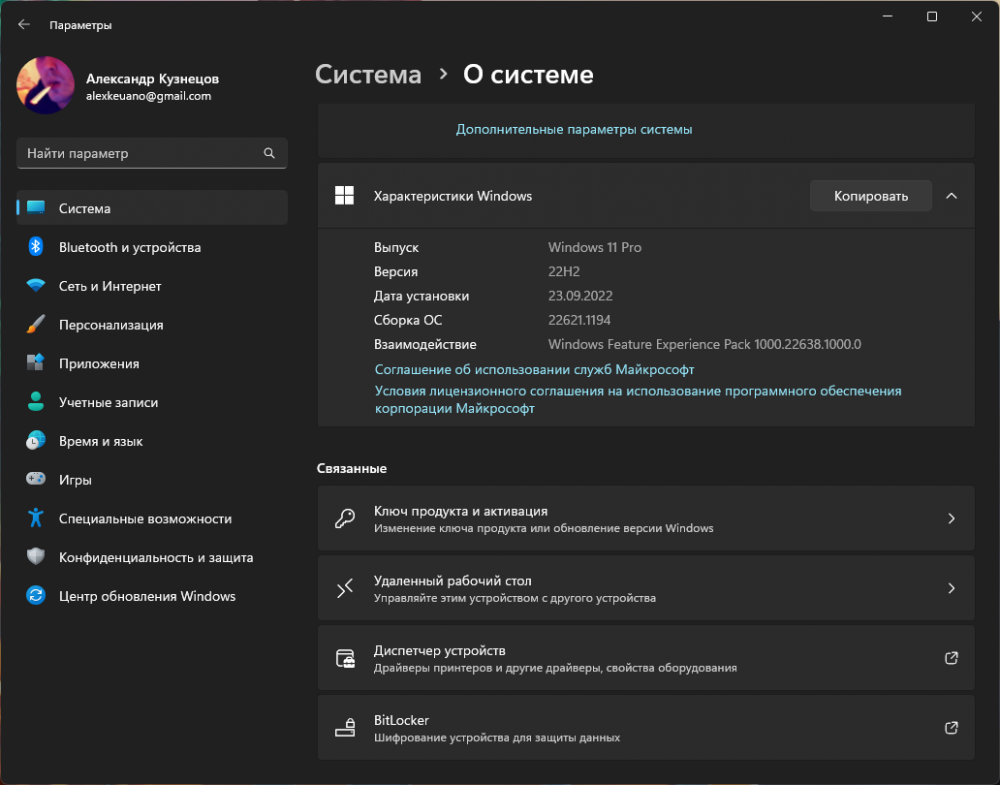
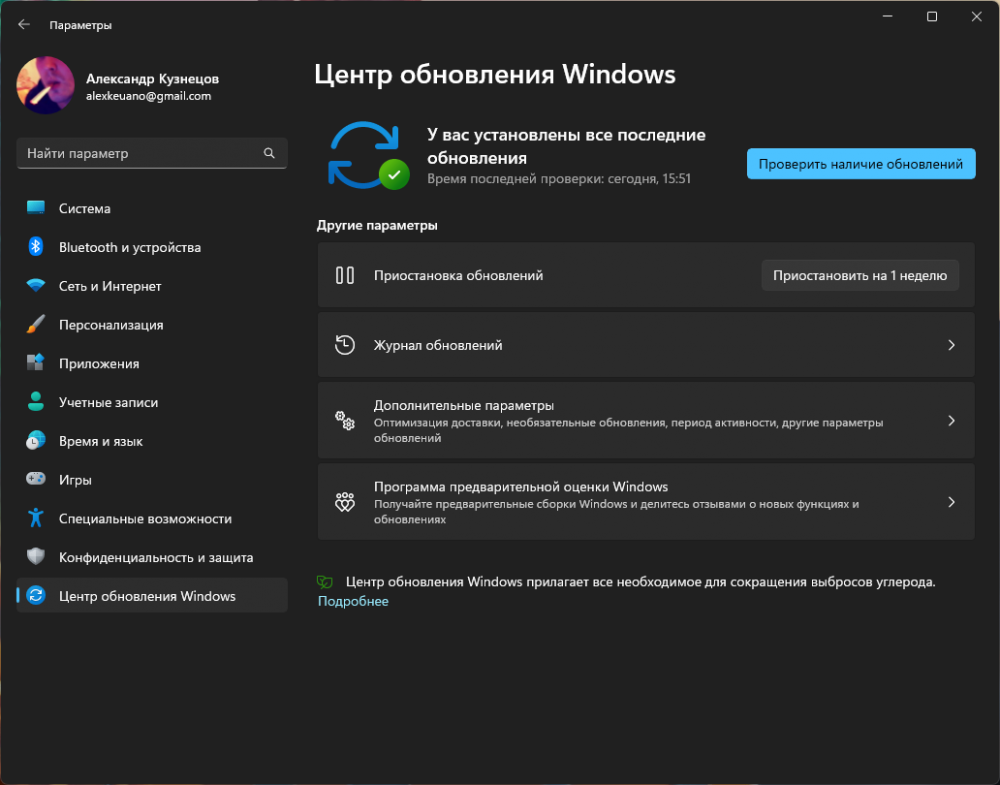
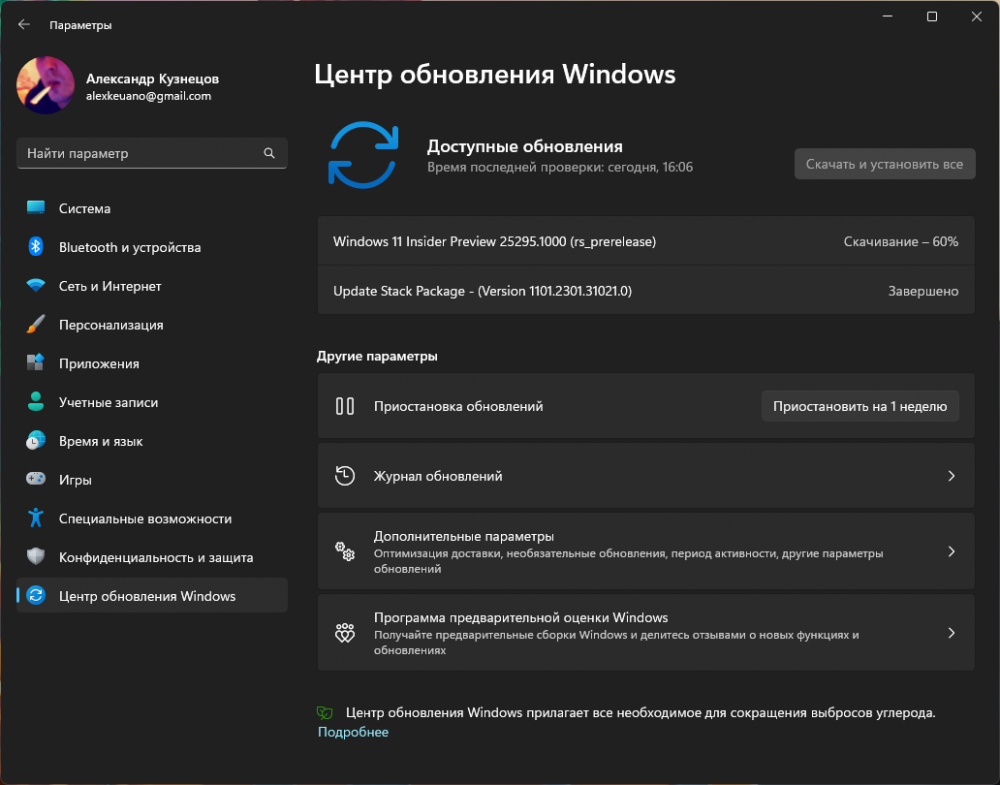
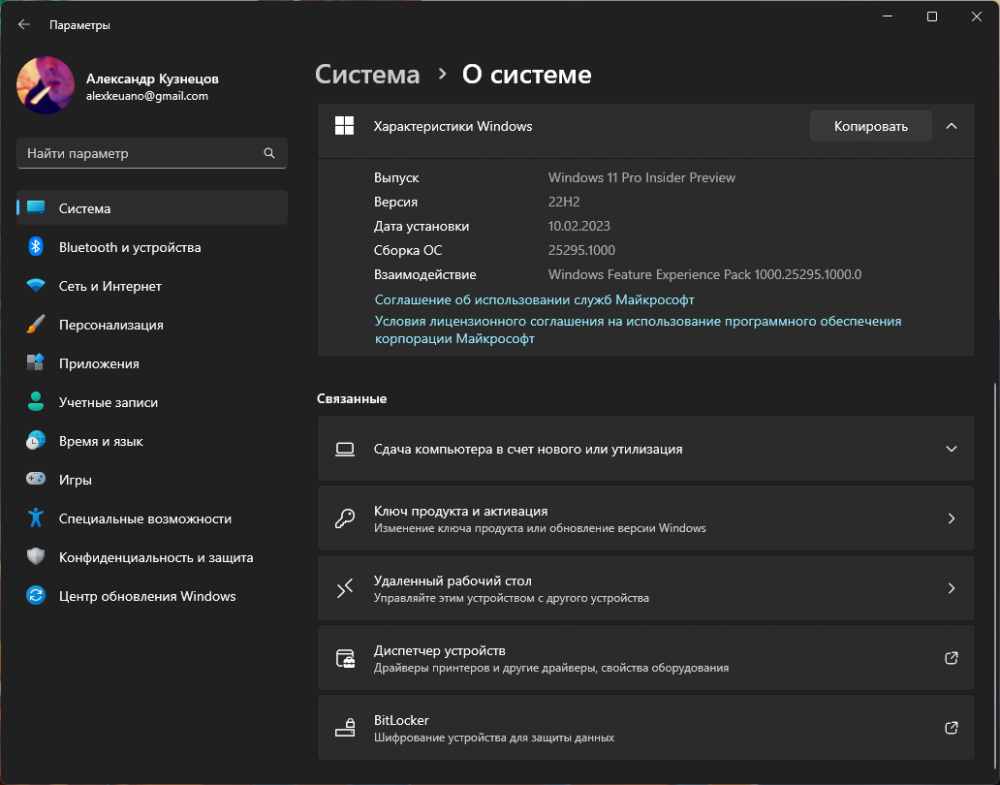
Когда выйдет следующий апдейт, Windows 11 снова его не увидит, к сожалению. Придётся снова запускать VPN и проделывать все описанные выше шаги ещё раз.
Источник: www.iguides.ru
Как исправить, что обновление Windows 11 не отображается или не работает?
Хотя Windows 11 была выпущена 5 октября, многие пользователи до сих пор не уведомлены об обновлении. Это связано с тем, что Microsoft хочет выпускать обновления поэтапно, подобно тому, как раньше использовались функции Windows.
Поэтапное развертывание не только поможет Microsoft получать больше доходов от производителей устройств, таких как Dell и HP, но и обеспечит непрерывное исправление ошибок Windows 11 до того, как большинство пользователей получат обновление. Однако Microsoft рассчитывает получить обновление Windows 11 для всех совместимых систем Windows 10 во втором квартале 2022 года.

Почему не отображается обновление Windows 11?
В настоящее время Microsoft предложила обновление для некоторых пользователей Windows 10, но если вы не получили обновление Windows 11, это может быть вызвано следующими причинами:
- Конфликтующие временные файлы: Если вы столкнулись с ошибкой при загрузке Windows 11, причиной того, что вы не можете бесплатно обновиться до Windows 11, могут быть конфликтующие временные файлы.
- Не работает Windows 10: Если вы используете Windows 8, 8.1, 7 или XP, вы не сможете обновиться до Windows 11. В настоящее время Microsoft бесплатно развертывает только Windows 11 до Windows 10.
- Несовместимые системы: Windows 11 требует, чтобы пользователи имели TPM 2.0 и безопасную загрузку в дополнение к требованиям к процессору, графическому процессору и оперативной памяти. Если ваша система не соответствует этим требованиям, вы не сможете бесплатно обновиться до Windows 11.
- Повреждена служба Центра обновления Windows: Если вы отключите деблотер или очиститель реестра Центра обновления Windows, служба Центра обновления Windows может быть повреждена в фоновом режиме. Сначала вам нужно восстановить службу обновления Windows 11.
- Не учетная запись администратора: Если вы используете рабочий или учебный компьютер, а не учетную запись администратора. Тогда вы, возможно, не сможете выполнить обновление до Windows 11. Рекомендуется проконсультироваться со своим администратором о том, как выполнить обновление до Windows 11.
- Готовая система: Если на вашем компьютере установлена предварительно собранная система, вам, возможно, придется немного подождать, поскольку большинство производителей ноутбуков в настоящее время разрабатывают обновленные драйверы для Windows 11.
Какой бы ни была причина, вы можете попробовать следующие исправления, которые помогут вам решить проблему с отсутствием обновления Windows 11.
8 способов исправить отсутствие обновления Windows 11
Способ 1: проверьте, соответствует ли ваш компьютер системным требованиям
Во-первых, вам нужно убедиться, что ваш компьютер соответствует системным требованиям для запуска Windows 11. Microsoft будет отправлять обновления только на компьютеры, которые соответствуют системным требованиям, поэтому рекомендуется использовать приложение Windows 11 PC Health Check, чтобы проверить, работает ли компьютер. отвечает системным требованиям в первую очередь.
- Загрузите приложение проверки работоспособности ПК с Windows 11.
- Нажмите кнопку «Проверить сейчас».
Если вы видите изображение ниже, ваш компьютер совместим с Windows 11.

Способ 2. Убедитесь, что Центр обновления Windows работает
Выполните следующие действия, чтобы проверить, отключен ли Центр обновления Windows.

- Нажмите Win + I, чтобы открыть настройки. Щелкните Обновление и безопасность.
- Если ваши обновления приостановлены, нажмите «Возобновить обновления».
Способ 3: перезагрузите компьютер
Иногда обновление Windows не может быть вызвано повреждением временных файлов, вы можете попробовать перезагрузить компьютер. Нажмите клавиши Windows + X, затем нажмите «Завершение работы» или «Выйти», а затем нажмите «Перезагрузить».
Способ 4: устранение неполадок Центра обновления Windows